| ВНИМАНИЕ: УСТАРЕВШАЯ ДОКУМЕНТАЦИЯ |
|---|
| Обратите внимание, что начиная с 2017.1 Asset Server является устаревшим продуктом. Мы рекомендуем использовать Plastic SCM или Perforce для управления версиями в вашем проекте Unity. 2017–06–30 |
Установка на стороне сервера
Asset Server предназначен для простой однократной установки на серверную машину. Взаимодействие с Asset Server осуществляется через Unity. Unity можно установить на серверную машину, но это не обязательно. Он должен администрироваться с клиентского компьютера, где могут быть добавлены проекты и пользователи. Каждый дополнительный клиент должен быть настроен для синхронизации с проектом с использованием определенных учетных данных пользователя.
Вы можете установить Asset Server на Mac OS X 10.4 или более поздней версии, Windows Vista и различные дистрибутивы Linux, включая CentOS, Ubuntu и Suse Linux. Загрузите Unity Asset Server отсюда.
Установщик установит все необходимые файлы, настроит базу данных и запустит Asset Server. В конце процесса вам будет предложено создать пароль администратора. Этот пароль необходим для администрирования Asset Server из Unity. Вы должны подключиться к Asset Server в качестве администратора, прежде чем сможете создавать какие-либо проекты или пользователей.
Администрирование сервера объектов
Сервер ресурсов позволяет любому количеству пользователей подключаться к проектуВ Unity вы использовать проект для проектирования и разработки игры. В проекте хранятся все файлы, связанные с игрой, такие как ресурсы и файлы сцен. Подробнее
См. в Словарь. Администратор должен сначала подключиться к серверу с Unity в качестве клиента и создать новые проекты и пользователей.
В этом руководстве показано, как настроить сервер и подготовить его к использованию.
Обратите внимание, что Asset Serverустаревший — система контроля ресурсов и версий с графическим пользовательским интерфейсом, интегрированная в Unity. Позволяет членам команды работать вместе над проектом на разных компьютерах. Подробнее
See in Словарь теперь является устаревшим продуктом. Мы рекомендуем использовать Plastic SCM или Perforceсистему контроля версий для управления изменениями файлов. Подробнее
См. Словарь для управления версиями в вашем проекте Unity.
1.
Запустите Unity и откройте пустой проект. Выберите Окно > Управление активами > Контроль версийСистема управления файлом изменения. Вы можете использовать Unity в сочетании с наиболее распространенными инструментами контроля версий, включая Perforce, Git, Mercurial и PlasticSCM. Дополнительная информация
См. в Словарь, затем нажмите кнопку Настройки .
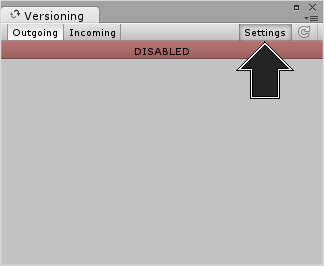
Затем вы увидите настройки Контроля версий в Инспектореокне Unity, в котором отображается информация о текущем выбранном игровом объекте, активе или настройках проекта, что позволяет вам проверять и редактировать значения. Дополнительная информация
См. в Словарь, теперь выберите Asset Server из в раскрывающемся меню Режим.
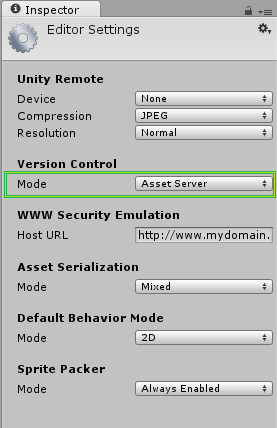
2. Теперь мы собираемся запустить сервер ресурсов. Найдите и запустите следующий файл:
Windows: C:\Program Files (x86)\Unity\AssetServer\bin\AssetServerControl.exe
Макинтош: /Library/UnityAssetServer
Примечание. Пользователям Yosemite 10.10.3 нужно будет выполнять поиск в каталоге liabry на жестком диске, а не в каталоге liabry пользователя.
3. Теперь вы можете выбрать Окно > Управление активами > Контроль версий. Откроется вкладка управления сервером ресурсов.
Нажмите кнопку "Администрирование".
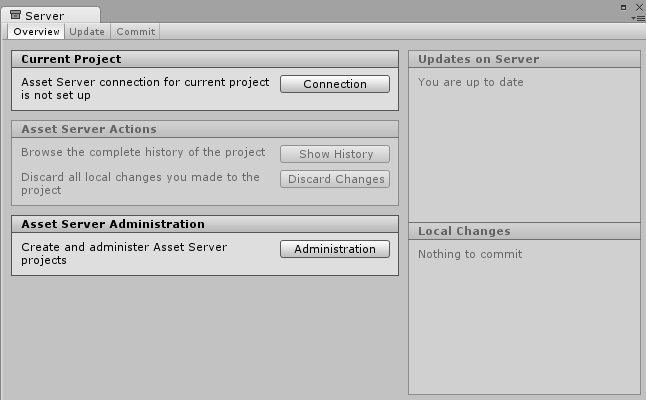
4. В поле Адрес сервера введите либо IP-адрес, либо имя хоста компьютера. запуск Asset Server, которым вы хотите управлять. Если Asset Server установлен на вашем локальном компьютере, вы можете использовать «localhost» в качестве адреса сервера. Затем укажите имя и пароль администратора. Имя администратора всегда «admin», а пароль — тот, который был введен при установке Asset Server. Наконец, нажмите кнопку Подключить. Теперь вы подключены к Asset Server и можете выполнить первоначальную настройку.
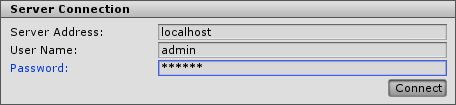
Управление проектами и пользователями
Каждый сервер может содержать несколько проектов, и каждый пользователь может иметь разрешение на один или несколько проектов. Проекты, как правило, ортогональны и уникальны по набору активов. Лучше всего думать, что «один проект равен одной игре».
Новые проекты можно создать, нажав кнопку Создать на вкладке Администрирование сервера.
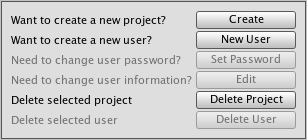
Новых пользователей можно создать, сначала выбрав существующий проект, а затем нажав кнопку Новый пользователь.
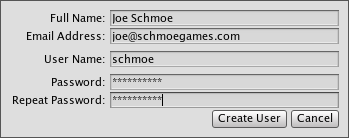
После создания пользователя в одном проекте его можно добавить в другой проект, установив флажок слева от имени пользователя в списке пользователей.
Вы можете включить или отключить доступ пользователей к отдельным проектам. Чтобы полностью удалить проект или пользователя с сервера, используйте кнопки Удалить проект и Удалить пользователя.
Настройки брандмауэра
Сервер Unity Asset Server использует TCP-порт 10733. Возможно, вам потребуется разрешить подключения к этому порту в брандмауэре и/или маршрутизаторе.
Дополнительно
Сервер активов построен с использованием модифицированной версии PostgreSQL. Прямой доступ к базе данных SQL требует некоторых технических знаний о SQL и командных строках Unix/Linux. Рекомендуется действовать по усмотрению пользователя.
Резервное копирование
Мы предоставили инструмент командной строки для резервного копирования сервера активов. Инструмент следует запускать из-под учетной записи администратора на машине, на которой работает сервер активов. Замените BACKUP_LOCATION на имя пути, по которому инструмент резервного копирования должен размещать резервные копии:
Mac OS X
sudo /Library/UnityAssetServer/bin/as_backup BACKUP_LOCATION
Линукс
sudo /opt/unity_asset_server/bin/as_backup BACKUP_LOCATION
Окна
"%ProgramFiles%\Unity\AssetServer\bin\as_backup.cmd" BACKUP_LOCATION
as_backup создаст каталог в BACKUP_LOCATION, содержащий один или несколько файлов для каждого проекта, а также файлы, содержащие информацию о каждом проекте, а также резервную копию всех пользователей и их паролей.
Восстановление резервной копии
Чтобы восстановить резервную копию Asset Server, созданную с помощью as_backup, сначала выполните чистую установку Asset Server без создания каких-либо проектов. (Процедура восстановления не перезапишет уже существующие проекты с таким же именем.)
Затем запустите предоставленный инструмент восстановления из резервной копии, as_restore указав расположение резервной копии, созданной с помощью as_backup:
Mac OS X
sudo /Library/UnityAssetServer/bin/as_restore BACKUP_LOCATION
Линукс
sudo /opt/unity_asset_server/bin/as_restore BACKUP_LOCATION
Окна
"%ProgramFiles%\Unity\AssetServer\bin\as_restore.cmd" BACKUP_LOCATION
Обратите внимание, что вы также можете использовать as_backup и as_restore для переноса установки сервера активов с одного компьютера на другой, выполнив резервное копирование на исходном компьютере, переместив каталог резервного копирования на целевой компьютер (или смонтировав его через общий сетевой ресурс, ), а затем запустите as_restore, чтобы вставить данные во вновь установленный экземпляр Asset Server. Это будет работать даже в том случае, если исходный и конечный серверы активов имеют разные версии или работают в разных операционных системах.
Поиск имени базы данных проекта Asset Server
Чтобы просмотреть таблицы в базе данных Project, сначала необходимо выяснить имя фактической базы данных. Запустите эту команду командной строки на компьютере, на котором размещен Asset Server:
Mac OS X
/Library/UnityAssetServer/bin/psql -U admin -h localhost -d postgres -c 'выбрать * из all_databases**view'
Линукс
/opt/unity_asset_server/bin/psql -U admin -h localhost -d postgres -c 'выбрать * из all_databases**view'
Окна
"%ProgramFiles%\Unity\AssetServer\bin\psql.exe" -U admin -h localhost -d postgres -c "select * from all_databases**view"
Эта и другие команды запросят у вас пароль. Каждый раз, когда это происходит, вводите пароль администратора для базы данных, который был задан при установке. В результате получится таблица следующего базового вида:
databasename | projectname | description | version
--------------------+--------------------+--------------------------+---------
sandbox | Sandbox | Created with Unity 2.0.0 | 1.0
game | Game | Created with Unity 2.0.0 | 1.0
my_game_project | My Game Project | Created with Unity 2.0.0 | 1.0
(3 rows)
Теперь вам нужно указать «имя базы данных» проекта, для которого вы хотите создать резервную копию. При создании базы данных «имя базы данных» по умолчанию совпадает с «имя проекта», как показано в Unity, но в нижнем регистре, а пробелы заменены символами подчеркивания.
Обратите внимание: если на вашем сервере размещено несколько баз данных PostgreSQL на разных портах, вам не нужно явно указывать порт, используемый для подключения к базе данных Asset Server. В этом случае добавьте -p 10733 к данным командам (при условии, что вы использовали порт по умолчанию 10733 для своего экземпляра). Например:
Линукс
/opt/unity_asset_server/bin/psql -U admin -h localhost -d postgres -c 'выбрать * из all_databases**view' -p 10733
Дополнительные функции SQL
Эти и все остальные команды используют инструменты из дистрибутива PostgreSQL. Подробнее об этих инструментах можно прочитать здесь: http://www.postgresql.org/docs/8.3/interactive/reference-client
- Asset Server устарел в 2017.1
- Поддержка Windows XP в автономном проигрывателе удалена в версии 2018.1


